Как найти и изменить MAC-адрес в Windows, Mac, Linux и Android
Каждое устройство, подключенное к Интернету; будь то компьютер, смартфон, Chromecast или даже Smart TV; все они имеют уникальный идентификатор, зашитый в их сетевую карту. Этот уникальный идентификатор представляет собой 12-значный буквенно-цифровой ключ, называемый MAC-адресом (Media Access Control).
Типичный MAC-адрес выглядит примерно так — EB-52-02-F0-2E-06, и, поскольку он уникален для каждого устройства, он часто используется для идентификации различных устройств в сети.
Теперь, даже если MAC-адреса жестко зашиты в вашей сетевой карте, вы все равно можете изменить их с помощью специальных инструментов или команд.
Программы для Windows, мобильные приложения, игры — ВСЁ БЕСПЛАТНО, в нашем закрытом телеграмм канале — Подписывайтесь:)
По теме: 10 шагов по защите вашей сети Wi-Fi от хакеров
Но зачем менять MAC-адрес?
Что ж, есть несколько причин изменить MAC-адрес. Некоторые популярные.
Конфиденциальность — при подключении к Интернету веб-сервер не видит ваш MAC-адрес. Но другие устройства в вашей локальной сети могут. Итак, если вы хотите быть анонимным в общедоступном Wi-Fi, тогда имеет смысл изменить свой MAC-адрес.
Фильтрация MAC-адресов. Большинство авиакомпаний и отелей автоматически отключают устройства от Интернета через некоторое время. Они делают это, определяя MAC-адрес. Итак, если вы измените свой MAC-адрес, вы сможете продолжать пользоваться Интернетом.
Запуск программного обеспечения — некоторые программы определяют ваш MAC-адрес и отправляют его на свой веб-сервер. Итак, если вы не можете открыть определенные веб-сайты (в основном игровые), вы можете подумать об изменении своего MAC-адреса.
Итак, давайте посмотрим, как изменить Mac-адрес в Windows, Mac OS, Linux и Android. Или смотреть это видео в конце статьи.
# 1 Windows
Поскольку у большинства из нас более одной сетевой карты (например, WiFi, Ethernet и т. Д.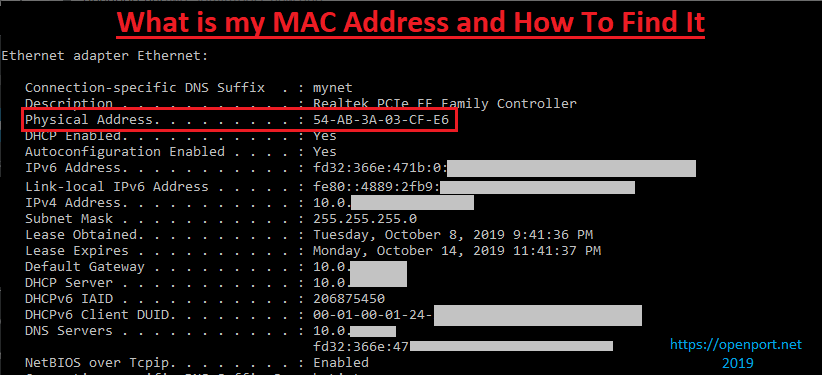 ), На вашем компьютере будет несколько MAC-адресов. Итак, сначала вам нужно выяснить, какой MAC-адрес мы хотим изменить.
), На вашем компьютере будет несколько MAC-адресов. Итак, сначала вам нужно выяснить, какой MAC-адрес мы хотим изменить.
Найти MAC-адрес в Windows
Для этого откройте cmd, введите следующую команду и нажмите Enter.
Ipconfig / все
Прокрутите список вниз, и вы увидите пару физических адресов (в Windows MAC-адреса называются физическими адресами). Теперь тот, у которого есть айпи адрес ссылка на нее — та, которую вы сейчас используете. Если вы используете Интернет через Wi-Fi, это будет MAC-адрес адаптера WiFi.
Теперь запишите этот MAC-адрес, он нам понадобится позже.
Изменить MAC-адрес в Windows
Вы можете изменить MAC-адрес в Windows прямо из графического интерфейса. Итак, откройся
Итак, откройте диспетчер устройств, набрав devmgmt.msc в поле «Выполнить». Откроется новое окно, там перейдите к сетевому адаптеру и разверните его. Найдите свою карту беспроводной сети и щелкните ее правой кнопкой мыши, затем выберите свойства.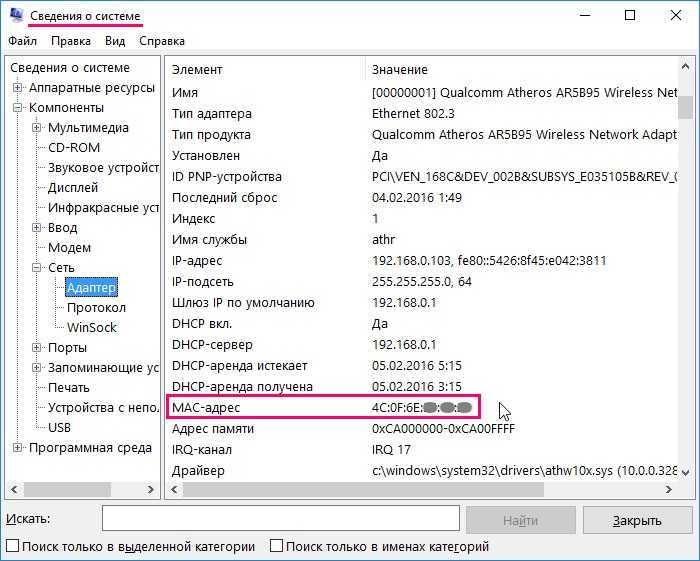 Откроется еще одно новое окно, щелкните вкладку «Дополнительно» и выберите «Сетевой адрес». Затем нажмите кнопку значения и введите новый MAC-адрес без каких-либо специальных символов или двоеточий между ними.
Откроется еще одно новое окно, щелкните вкладку «Дополнительно» и выберите «Сетевой адрес». Затем нажмите кнопку значения и введите новый MAC-адрес без каких-либо специальных символов или двоеточий между ними.
Я предлагаю вам скопировать и вставить свой старый MAC-адрес (тот, который вы записали на предыдущем шаге) и заменить последние две цифры. Это хорошая практика, так как ваш новый MAC-адрес легко запомнить, и это не вызовет конфликтов в сети.
Кроме того, если вкладку значений нельзя щелкнуть, это означает, что ваша сетевая карта не позволяет изменять MAC-адрес.
Чтобы проверить, успешно ли вы изменили свой MAC-адрес, снова откройте cmd и выполните ipconfig / all. На этот раз вы должны увидеть новый новый MAC-адрес.
Примечание. Изменение MAC-адреса носит временный характер. Если вы перезагрузите компьютер, он автоматически переключится на предыдущий MAC-адрес. Но если вы хотите, чтобы MAC-адрес оставался постоянным, используйте программное обеспечение, например Технитий, и отметьте опции, которые говорят — Сделать новый MAC-адрес постоянным.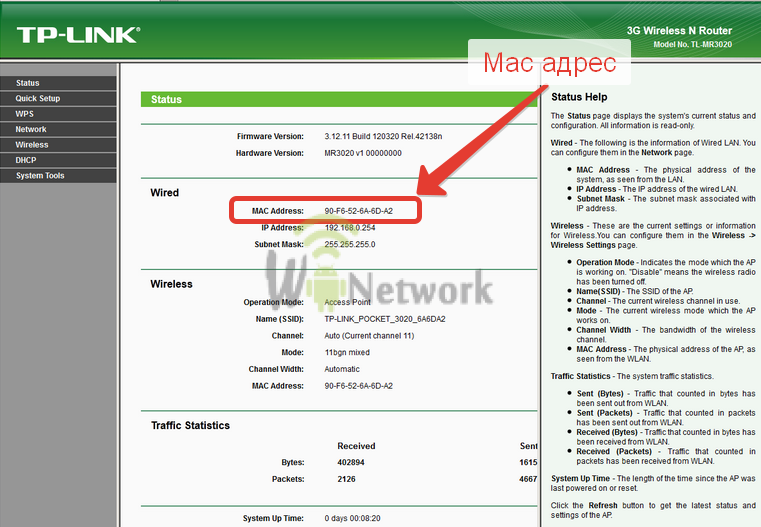
# 2 Mac
Изменение MAC-адреса в Mac OS выполняется с помощью командной строки, поэтому посмотрите, как это работает.
Найти MAC-адрес в Mac OS X
Откройте терминал и введите команду ifconfig (команда ipconfig в Windows становится ifconfig в Mac и ОС Linux)
Вы увидите разные MAC-адреса каждого сетевого адаптера. Чтобы узнать, какой из них вы используете, найдите MAC-адрес, к которому привязан IP-адрес. Это будет ваш текущий MAC-адрес. Также запишите имя вашего интерфейса, например — en0 или en1. Нам это понадобится позже.
Кроме того, вы можете найти свой MAC-адрес, перейдя в Системные настройки> Сеть> Текущее соединение> Дополнительно> Оборудование.
Изменить MAC-адрес в Mac OS X
Чтобы изменить MAC-адрес в MAC OS, откройте терминал и введите следующую команду.
sudo ifconfig en1 ether a1: b1: c1: d1: e1: f1
Очевидно, заменить a1: b1 часть с MAC-адресом, который вы хотите иметь. И как только вы закончите вводить команду, нажмите Enter.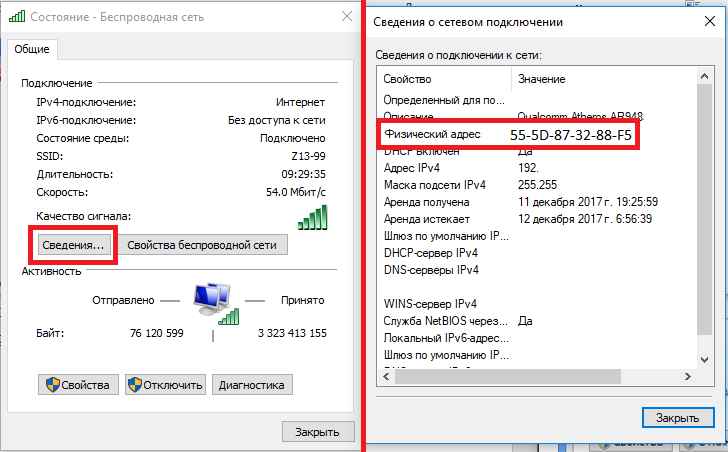 Поскольку это команда sudo, вам также необходимо ввести пароль для входа. И это все.
Поскольку это команда sudo, вам также необходимо ввести пароль для входа. И это все.
Теперь, чтобы проверить, успешно ли вы обновили свой MAC-адрес, введите ifconfig или перейдите к настройкам сети в системных настройках. Вы должны увидеть там свой новый MAC-адрес.
Примечание. Как и в Windows (или в любой другой ОС), изменение MAC-адреса в Mac OS также является временным. После перезагрузки компьютера вы вернете предыдущий MAC-адрес.
Чтобы сделать его постоянным, вы можете использовать скрипт смены MAC-адресов и поместить его в папку автозагрузки вашего MAC. Что-то типа этот, хотя я не тестировал.
# 3 Linux
Поскольку существует несколько версий дистрибутивов Linux, невозможно охватить каждый из них. Итак, мы переходим к популярному Linux Mint. Хотя шаги должны быть аналогичными для всех ОС на базе Debian.
Найти MAC-адрес на Linux Mint
Поскольку Mac OS построена на ядре Linux, шаги для поиска и изменения MAC-адреса одинаковы для обоих.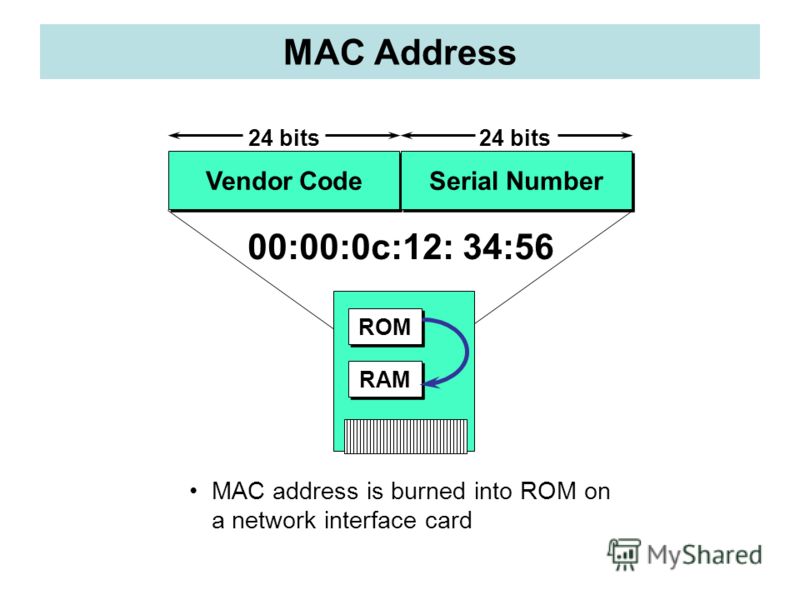 Итак, чтобы найти MAC-адрес в ОС Linux, откройте терминал и введите следующую команду.
Итак, чтобы найти MAC-адрес в ОС Linux, откройте терминал и введите следующую команду.
ifconfig
Это даст MAC-адреса всех сетевых карт на вашем компьютере. Найдите ту, которую хотите изменить. Если вы подключены к Интернету через Wi-Fi и хотите изменить MAC-адрес своей Wi-Fi-карты, найдите MAC-адрес, на который есть ссылка на IP-адрес. И запишите его вместе с именем адаптера, то есть — eth0 или eth2 и т. Д.
Изменить MAC-адрес в Linux Mint
Теперь, чтобы изменить MAC-адрес в Linux, откройте терминал и введите следующую команду.
sudo ifconfig eth0 вниз sudo ifconfig eth0 hw ether a1: b1: c1: d1: e1: f1 sudo ifconfig eth0 up
Замените eth0 именем адаптера, MAC-адрес которого вы хотите изменить. А также а1: b1.. с MAC-адресом, который вы хотите назначить.
Итак, эта первая команда отключит сетевой адаптер, затем мы изменим MAC-адрес и снова перезапустим адаптер. Чтобы подтвердить изменения, введите ifconfig в терминале, и вы должны увидеть новый MAC-адрес.
Примечание. Как и в Windows и Mac OS, изменение MAC-адреса в Linux также является временным. Итак, чтобы сделать его постоянным, перейдите в / etc / network / interfaces и добавьте в конце следующую строку.
hwaddress ether a1: b1: c1: d1: e1: f1
# 3 Android
Изменение MAC-адреса на мобильных устройствах немного сложнее, чем в настольной ОС. А поскольку Android также основан на ядре Linux, вам придется использовать команду sudo в терминале. Это означает, что для изменения MAC-адреса на Android вам понадобится ROOT-доступ. Другого пути нет.
Найти MAC-адрес на Android
Чтобы узнать MAC-адрес на Android, выберите «Настройки»> «О телефоне»> «Статус». И поищите MAC-адрес WiFi. Вы также можете скопировать его в буфер обмена, долгое нажатие на него.
Изменить MAC-адрес на Android
Теперь, чтобы изменить MAC-адрес на Android, у вас есть два варианта: либо использовать приложение терминала и ввести несколько команд, как мы сделали для ОС Linux, либо использовать для этого специальное приложение.
В этом случае мы воспользуемся более простым методом, то есть с использованием специального приложения. Итак, зайдите в Play Store и установите Изменить мой MAC. Из многих приложений, которые я тестировал, это работает довольно хорошо.
Итак, установите приложение и откройте его. Теперь в приложении вы можете либо сгенерировать случайный MAC-адрес. Или сделайте то, что я делаю — скопируйте и вставьте старый MAC-адрес и замените последние два символа. Далее сохраняем изменения и все. Вы успешно изменили MAC-адрес вашего Android-устройства.
Примечание. Как и два других, это также временно: при перезапуске устройства ваш телефон вернется к старому MAC-адресу. Хотя, в отличие от рабочего стола, мы не так часто перезагружаем смартфон.
iOS
В последней версии iOS Apple значительно усложнила изменение MAC-адреса на iPhone и iPad. Вам понадобится побег из тюрьмы, и даже в этом случае нет гарантии успеха. В общем, не стоит.
Маршрутизатор
Нет особой причины, по которой вы хотите изменить MAC-адрес своих маршрутизаторов. Но если вы все равно хотите это сделать — посмотрите, поддерживает ли ваш роутер это или нет. Если это так, вы найдете опцию клонирования моего MAC-адреса в расширенных настройках интерфейса. Или вы можете установить кастомную прошивку (например, OpenWRT).
Но если вы все равно хотите это сделать — посмотрите, поддерживает ли ваш роутер это или нет. Если это так, вы найдете опцию клонирования моего MAC-адреса в расширенных настройках интерфейса. Или вы можете установить кастомную прошивку (например, OpenWRT).
Как изменить или подделать MAC-адрес
Подведение итогов
Обычно изменить MAC-адрес довольно просто. Все, что вам нужно сделать, это ввести несколько команд с терминала или использовать программное обеспечение. Однако обратите внимание, что изменение MAC-адреса не является незаконным, но то, что вы делаете, может быть. И даже если вы измените свой MAC-адрес, вы все равно не анонимны.
Программы для Windows, мобильные приложения, игры — ВСЁ БЕСПЛАТНО, в нашем закрытом телеграмм канале — Подписывайтесь:)
Как клонировать (сменить) MAC-адрес роутера, и как узнать MAC-адрес?
В наше время, некоторые интернет-провайдеры продолжают делать привязку по MAC-адресу. Это когда у вас подключен интернет, и он привязан к какому-то одному устройству: компьютеру, ноутбук, или роутеру. Дело в том, что если интернет привязан к MAC-адресу сетевой карты компьютера, то после подключения кабеля к сетевой карте ноутбука, или к роутеру, интернет работать не будет. Потому что MAC-адрес у роутера, и ноутбука будет другой.
Дело в том, что если интернет привязан к MAC-адресу сетевой карты компьютера, то после подключения кабеля к сетевой карте ноутбука, или к роутеру, интернет работать не будет. Потому что MAC-адрес у роутера, и ноутбука будет другой.
Не понимаю, зачем использовать эту привязку. Это создает очень много сложностей при настройке Wi-Fi роутеров. Вроде бы все правильно подключили, все настроили, проверили, а интернет не работает. Как правило, это «Без доступа к интернету» при настройке роутера. А потом оказывается что провайдер делает привязку интернета, он привязан к MAC-адресу компьютера (к которому изначально был подключен) и на роутере конечно же работать не может.
Первым делом, позвоните в поддержку провайдера, и уточните, делают ли они привязку по MAC-адресу. Если делают, то есть два варианта:
- Подключить по кабелю роутер к компьютеру к которому привязан интернет, и клонировать MAC-адрес в настройках роутера. Тогда, на роутере будет какой же MAC-как на компьютере, и интернет будет работать.

- Второй вариант, это посмотреть MAC-адрес роутера, позвонить в поддержку провайдера, и попросить сменить адрес. У некоторых провайдеров, насколько я знаю, есть возможность сменить MAC-адрес через личный кабинет на сайте.
Сейчас мы рассмотрим смену MAC-адреса на разных маршрутизаторах, и покажу где на роутере посмотреть этот адрес.
Возможно, вам еще пригодится статья: как узнать и сменить MAC-адрес в Windows 10. В Windows 7, или Windows 8 все точно так же.
Как узнать MAC-адрес роутера?
Все очень просто. Возьмите свой роутер, и посмотрите снизу на наклейке. Там будет указан MAC-адрес. Для примера, на маршрутизаторах Tp-Link:
Вот так это выглядит на устройствах ZyXEL:
На роутерах Asus MAC-адрес так же указан на наклейке:
С этим я думаю разобрались. Смотрим адрес, звоним в поддержку провайдера (или через сайт), и провайдер прописывает у себя MAC-адрес вашего роутера.
Как поменять MAC-адрес на роутере?
Тоже ничего сложного. Нужно зайти в настройки маршрутизатора, открыть нужную вкладку и сменить, или клонировать адрес. Здесь есть два варианта: можно вручную прописать новый MAC-адрес в настройках роутера, или же клонировать его с компьютера, который подключен к роутеру по кабелю (с которого вы настраиваете).
Нужно зайти в настройки маршрутизатора, открыть нужную вкладку и сменить, или клонировать адрес. Здесь есть два варианта: можно вручную прописать новый MAC-адрес в настройках роутера, или же клонировать его с компьютера, который подключен к роутеру по кабелю (с которого вы настраиваете).
Если вы хотите клонировать MAC-адрес с компьютера, то по сетевому кабелю, подключите к роутеру тот компьютер, к которому был привязан интернет. И с него выполняйте настройку. Это важно.
Смена MAC-адреса на роутерах Tp-Link
Зайдите в настройки маршрутизатора по адресу 192.168.1.1, или 192.168.0.1. Если не получается, то смотрите эту инструкцию. Дальше перейдите в раздел Network (Сеть) — MAC Clone (Клонирование MAC-адреса). В поле WAN MAC Address можно вручную прописать нужный адрес, или же нажать на кнопку Clone MAC Address и клонировать его с компьютера.
Не забудьте сохранить настройки кнопкой Save, и перезагрузить маршрутизатор.
Клонируем MAC-адрес на роутере Asus
Для начала, заходим в настройки нашего маршрутизатора. Открываем вкладку Интернет. Там будет поле MAC-адрес. Укажите в нем нужный адрес, или нажмите на кнопку Клонировать MAC.
Нажмите на кнопку Применить для сохранения изменений.
Инструкция для роутеров ZyXEL
На устройствах ZyXEL Keenetic открываем настройки по адресу 192.168.1.1, переходим в раздел настроек Интернет, выбираем нужное соединение, и в выпадающем меню MAC-адрес выбираем Взять с вашего ПК, или Ввести вручную.
Не забудьте применить настройки.
Смена MAC-адреса на маршрутизаторах D-Link
Откройте настройки своего маршрутизатора D-Link (адрес 192.168.0.1), и перейдите на вкладку Сеть — WAN. Выберите необходимое соединение, и в поле MAC вы можете задать свой адрес, либо нажав на специальную кнопку, клонировать MAC-адрес с компьютера на роутер D-Link.
Сохраните настройки нажав на кнопку Применить.
Могут ли третьи лица получить мой MAC-адрес?
01 АПРЕЛЯ 2023 ГОДА | ОТПЕЧАТКИ
MAC-адрес. Нет, не тот, который вы едите, а тот, который встроен в аппаратное обеспечение вашего устройства. В этой статье мы объясним, что такое MAC-адрес, чем он отличается от IP-адреса и что вы можете сделать, чтобы защитить свою конфиденциальность.
Что такое MAC-адрес?MAC-адреса подобны секретному коду, который помогает вашему устройству общаться с остальной частью Интернета. Это как секретное рукопожатие, известное только крутым людям (то есть устройствам).
Подумайте об этом так: каждое устройство в Интернете имеет уникальный идентификатор, например цифровую метку с именем. MAC-адрес выделяет бирку имени вашего устройства среди всех остальных. Это похоже на уникальную суперсилу вашего устройства, которая помогает ему подключаться ко всем интернет-сервисам
И поймите: хотя ваш IP-адрес (еще один интернет-идентификатор) может измениться, ваш MAC-адрес с вами на всю жизнь! Это как верный компаньон, который всегда рядом с вашим устройством. И поскольку он уникален для вашего устройства, он может помочь отслеживать, что ваше устройство делает в сети.
И поскольку он уникален для вашего устройства, он может помочь отслеживать, что ваше устройство делает в сети.
IP-адрес — это еще один способ идентификации устройств в Интернете. У вас есть внутренние, используемые для устройств в локальной сети, и внешние, которые интернет-провайдеры (ISP) раздают для интернет-связи.
Но MAC-адрес отличается — это как имя для сетевого подключения вашего устройства. Каждый тип сетевого интерфейса, от карты Wi-Fi до порта Ethernet и адаптера Bluetooth, имеет свой уникальный MAC-адрес.
Вероятность того, что у кого-то будет такой же MAC-адрес, как у выигрыша в лотерею. Неудивительно, что нам так часто задают этот вопрос — если веб-сайты могут получить ваш MAC-адрес, это большой риск.
Является ли ваш MAC-адрес частным?
Вернемся к нашему первоначальному вопросу: могут ли посещаемые вами сайты получать MAC-адреса? Короткий ответ: нет, в значительной степени это не так. Раньше такие технологии, как Java и Flash, делали это возможным, но теперь, когда они устарели или устарели, основные оставшиеся методы несколько более окольные.
Раньше такие технологии, как Java и Flash, делали это возможным, но теперь, когда они устарели или устарели, основные оставшиеся методы несколько более окольные.
Это, однако, не означает, что это не важно для компаний, которые полагаются на конфиденциальность браузера. Как мы объясняем, это обеспечивает четкий путь к вашим приоритетам.
Сначала, однако, краткий обзор того, как можно получить MAC-адрес.
Дело TikTok
Хотя больше нет универсального решения для получения MAC-адреса, это возможно путем объединения информации из разных каналов. Возможно, вы видели случай с китайским приложением TikTok/Douyin, где в новостях показано, что оно собирало MAC-адреса пользователей в течение 15 месяцев. Если вы запустили приложение тогда, то TikTok знает как минимум ваш MAC-адрес и, благодаря этой информации, марку мобильного телефона, который вы использовали.
Порталы захвата
Устройства, подключенные к Интернету, в торговых центрах, кафе, на станциях и т. д. окружают нас. Однако подключение к общедоступной сети Wi-Fi имеет свои риски. Подключение означает, что вы используете общий MAC-адрес сетевого адаптера. Пока что все так безобидно — пока вы не увидите исследование Университета Конкордия, показывающее, что некоторые точки доступа пропускают MAC-адреса множеству других сторон. Pizza Hut передает ваш MAC-адрес в 11 доменов, H&M Place Montreal Trust и Discount Car Rental — в шесть. А принимающие домены? Самые популярные имена включают Alphabet (Google), Facebook и Amazon.
д. окружают нас. Однако подключение к общедоступной сети Wi-Fi имеет свои риски. Подключение означает, что вы используете общий MAC-адрес сетевого адаптера. Пока что все так безобидно — пока вы не увидите исследование Университета Конкордия, показывающее, что некоторые точки доступа пропускают MAC-адреса множеству других сторон. Pizza Hut передает ваш MAC-адрес в 11 доменов, H&M Place Montreal Trust и Discount Car Rental — в шесть. А принимающие домены? Самые популярные имена включают Alphabet (Google), Facebook и Amazon.
Некоторые точки доступа, такие как Pizza Hut и H&M, передают MAC-адреса множеству третьих лиц.
Некоторые из этих третьих сторон устанавливают постоянные файлы cookie, которые иногда могут храниться даже до 20 лет! В то время как ваш мобильный телефон может скрывать или выдавать случайный MAC-адрес, наш ПК или ноутбук этого не сделает. При подключении большинство компьютеров будут использовать браузер ОС по умолчанию, помогая постоянному файлу cookie установить связь между нашей личностью и MAC-адресом.
Перепривязка DNS
DNS или система доменных имен — это то, что дает нам понятные имена веб-сайтов, такие как google.com, вместо сложных строк IP-номеров, таких как 142.250.180.110.
Когда мы подключаемся к этому домену, под прикрытием наши устройства запрашивают у сервера доменных имен, какой IP-адрес назначен тому, что мы просматривали (например, google.com). Чтобы избежать повторяющихся действий, ваше устройство хранит информацию в течение периода времени, указанного доменом, который называется «время жизни» или TTL.
В нашем случае TTL намеренно занижен, чтобы ваше устройство продолжало делать запросы. Тем временем ваш браузер выполняет вредоносный скрипт с этого веб-сайта. Когда TTL быстро истекает, ваше устройство делает еще один запрос, и в ответ возвращается локальный IP-адрес, например 19.2.168.1.1, принадлежащий вашему домашнему маршрутизатору.
В конце концов, атакующий веб-сайт может получить доступ к конфиденциальной информации, включая имена устройств, подключенных к маршрутизатору, и соответствующие MAC-адреса этих устройств.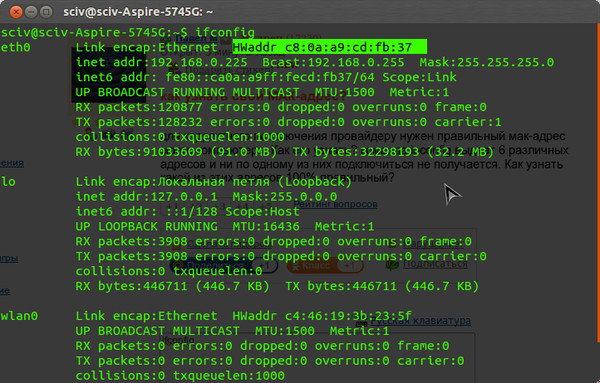
Является ли это проблемой для моего бизнеса?
Приведенные выше примеры показывают, что да, существует элемент косвенного риска того, что ваш MAC-адрес может быть получен.
Однако главный урок заключается в том, что это один из приоритетов для компаний, которые зависят от сохранения своей конфиденциальности. MAC-адрес по-прежнему является одним из наиболее часто задаваемых вопросов, и все же прямые методы больше не используются. Другими словами, люди сосредотачиваются на области убывающей важности, упуская из виду некоторые ключевые проблемы, связанные с сохранением водонепроницаемости профилей браузера при работе с несколькими учетными записями.
Именно эти области снятия отпечатков пальцев браузера, в основном доступные напрямую, могут представлять серьезный риск для вашего бизнеса, поэтому вам необходимо убедиться, что вы используете самые современные технологии и используете их.
Как получить свой MAC-адрес и IP-адрес в приложении Fing
Арианна Романо — 7 марта 2022 г. Даже если они могут показаться техническими темами, иногда знание этих деталей может быть полезно для всех. В то же время узнать IP и MAC адреса для всех ваших устройств (или для интересующего вас) может оказаться не так быстро и сразу. Но не волнуйтесь: с Fing App и Fing Desktop вы можете легко найти все эти детали за несколько простых шагов!
Даже если они могут показаться техническими темами, иногда знание этих деталей может быть полезно для всех. В то же время узнать IP и MAC адреса для всех ваших устройств (или для интересующего вас) может оказаться не так быстро и сразу. Но не волнуйтесь: с Fing App и Fing Desktop вы можете легко найти все эти детали за несколько простых шагов!
Что такое IP-адрес?
IP-адрес означает адрес интернет-протокола. Это числовая метка, назначаемая интернет-провайдерами, которая позволяет устройствам обмениваться данными и взаимодействовать с Интернетом. IP-адреса позволяют получить некоторую информацию, включая географическое положение сервера, связанного с устройством. Каждое устройство, подключенное к сети, имеет свой собственный локальный IP-адрес.
Что такое MAC-адрес?
MAC-адрес означает адрес управления доступом к среде. Это уникальный идентификатор для устройств, подключенных к данной сети — Wi-Fi или Ethernet — и обычно назначается производителем устройства. Вот почему MAC-адреса в основном используются для точной идентификации оборудования и устройств домашней или офисной сети. Так что знать такую информацию однозначно стоит!
Вот почему MAC-адреса в основном используются для точной идентификации оборудования и устройств домашней или офисной сети. Так что знать такую информацию однозначно стоит!
Как легко найти IP- и MAC-адреса с помощью Fing
Если вы ищете IP- и MAC-адрес для определенного устройства в вашей сети, у вас есть различные варианты в зависимости от типа устройства. Вы можете найти всю необходимую информацию, просматривая вкладку настроек вашего настольного или мобильного устройства, но это может занять много времени, поскольку процесс зависит от устройства и марки (например, ПК с Windows имеют другие настройки по сравнению с macOS, а также мобильные устройства Android). по сравнению с iOS).
К счастью, есть более быстрый и простой вариант. С помощью приложения Fing вы можете легко получить MAC-адрес и IP-адрес любого устройства, подключенного к вашей локальной сети. Перейдя на вкладку «Устройства» в приложении, щелкните конкретное устройство и прокрутите вниз до нижней части страницы.

Ваш комментарий будет первым